excel显示公式
怎么让excel显示公式显示在单元格内?
因为表格计算的方便快捷准确率高,在Excel中使用公式进行计算是大家经常用到的方法,我们看到最后的结果一般显示的都是最终数据,公式本来的样子都被隐藏起来了,如果我们想要运用相同的公式进行计算,怎么才能看到excel显示公式的内容呢,听听下面的课程,这个问题就可以解决了。
1、用Excel打开一篇工作表,并切换到“公式”选项,然后选择“显示公式”命令。
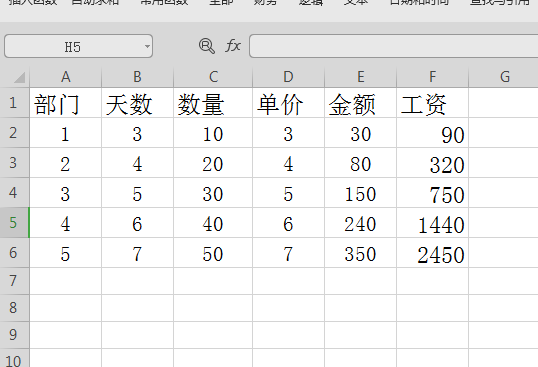
2、现在,“显示公式”按钮呈现出黄色,而工作表中的所有公式都显形了,没一个逃得掉的是吧?
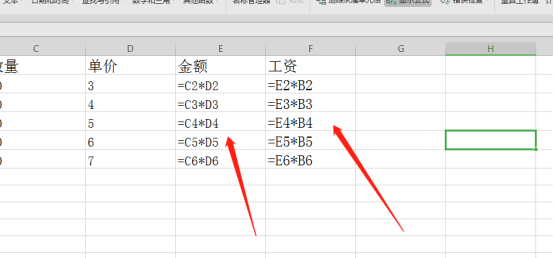
3、当大家查看完工作表中的公式,是不是应该“完璧归赵”呢?当然,你现在如果使用“Ctrl+Z”,那也是没用的,Excel并不会允许撤销之前显示公式的步骤。所以现在,还得切换到“公式”选项卡,执行“显示公式”命令。
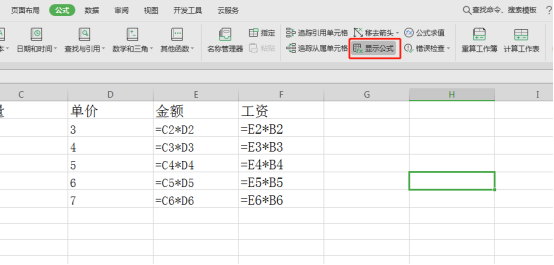
4、当“显示公式”这个按钮由黄色变为浅蓝色的时候,就已经撤销了对工作表显示公式的操作。
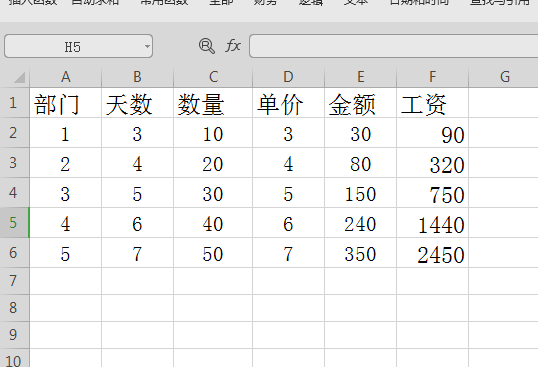
通过上边的操作,我们不但学会了公式显示的方法,也顺便知道了隐藏公式的方法,这种扩展相关知识点的方法对我们学习软件有很大的帮助,相通知识点的同步学习有利于记忆,小编会把更多实用的课程带给大家。
本篇文章使用以下硬件型号:联想小新Air15;系统版本:win10;软件版本:wps 2019。
Excel中如何显示公式
Excel作为一款方便实用的办公软件,在计算,处理数据,制作表格等方面展现出了巨大的优势。必要的掌握一些办公软件的用法,对我们的工作生活真的是有非常大的帮助。当我们打开一个已有公式的软件,就只能参考别人写好的公式,这时候我们想要将文件见中的公式显示出来。那如何单元中显示为公式本事,而不是结果呢?所以接下来小编就来介绍下在Excel中如何显示出公式吧!
小编就以下表的实发工资来讲解显示公式的操作步骤。
用Excel打开一篇工作表,并切换到“公式”选项,然后选择“公式审核”组中的“显示公式”命令。

现在,“显示公式”按钮呈现出黄色,而工作表中的所有公式都显形了,没一个逃得掉的是吧?
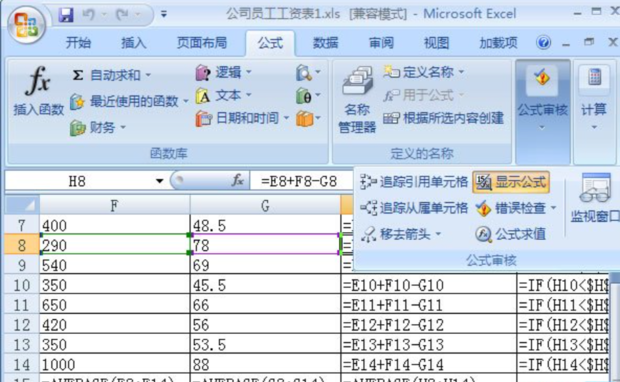
当大家查看完工作表中的公式,是不是应该“完璧归赵”呢?当然,你现在如果使用Ctrl+Z键,那也是没用的,Excel并不会允许撤销之前显示公式的步骤。所以现在,还得切换到“公式”选项卡,执行“公式审核”中的“显示公式”命令。
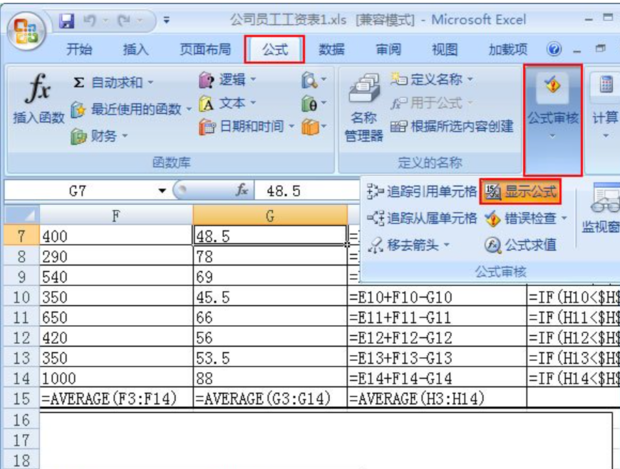
这样单元格中的结果就转换成计算公式,当“显示公式”这个按钮由黄色变为浅蓝色的时候,就已经撤销了对工作表显示公式的操作。以上就是小编给大家的介绍的在Excel中显示公示的操作步骤。是不是很明确很简单呀,小伙伴们快来试一试吧!


